【小白向】让电脑成为热点WIFI
让电脑成为热点WIFI
本文针对下述情况,有一台电脑,一部手机,但是电脑通过网线连接。此时电脑可以上网,手机没有流量, 仅能通过WIFI上网,但此时没有WIFI。
其实你的电脑可能自己本身就能作为热点发布WIFI,所以只需要打开热点即可。
Window 10
对于Win10,在系统中直接集成了,打开极为方便。
Step 1 : 进入设置移动热点
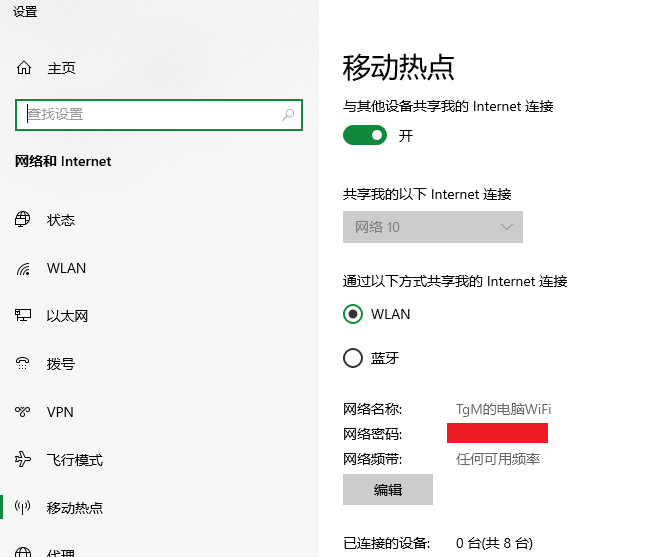
Step 2 :打开移动热点
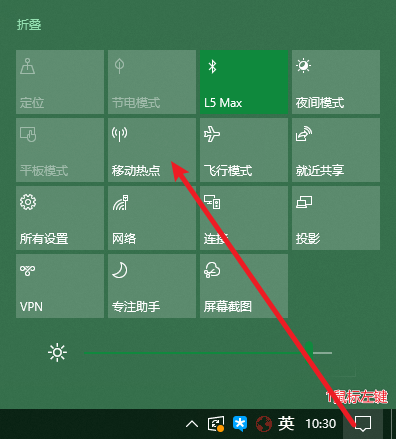
可以看到,在Win10中,非常方便,此时根据我的设置,能够在手机搜索到名字为TgM的电脑WiFi这一名字的WiFi进行连接。

Windows 7
在更低的系统中也能够打开,但是没有被作为可视化的界面,需要使用一点命令行进行操作。
Step 1:使用管理员身份打开命令行
按快捷键win+r打开运行窗口
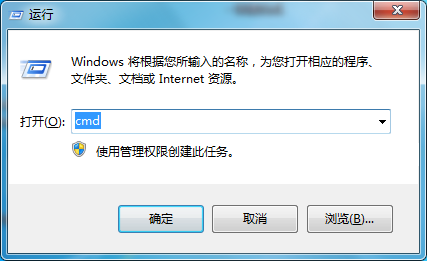
Step 2:查看是否具备WIFI功能
输入以下命令后回车
netsh wlan show drives

在列出的窗口信息内,找到“支持的承载网络”查看结果,这边显示“是”,代表可以共享网络。
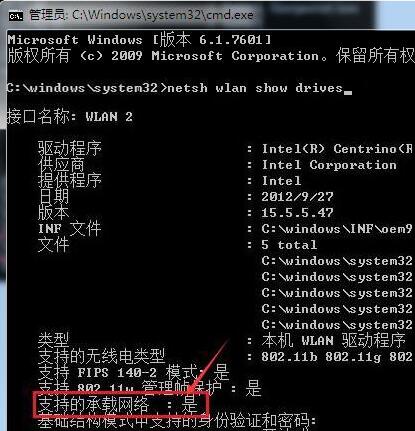
Step3:设置WIFI
自定义wifi信号。
netsh wlan set hostednetwork mode=allow ssid=wifi名字 key=wifi密码
Step4:共享网络
打开更改适配器选项,右键计算机上网的网络

选择属性->共享
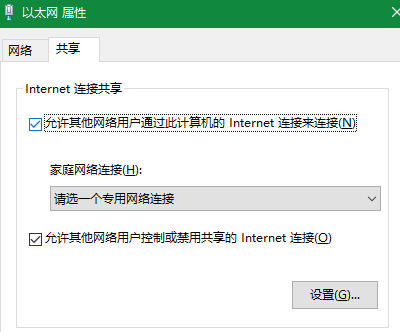
家庭网络连接选择新出现的Virtual的网络。
Step5:启动WiFi
输入以下命令启动
netsh wlan start hostednetwork
如果此时能够搜索到网络wifi,即为成功。
以后每次开启电脑需要执行第五步进行启动,可以编辑一个bat文件放在桌面,点击执行即可。
本文提供一个打开可以设置wifi名、密码和启用的脚本。
新建一个txt脚本,复制进去然后更改后缀名为bat即可使用
set /p ssid=请输入开启WIFI名(留空将为今日日期):
set /p password=请输入设定密码(留空将为今日日期):
if defined ssid (
netsh wlan set hostednetwork ssid=%ssid%
)else netsh wlan set hostednetwork ssid=%date:~0,4%%date:~5,2%%date:~8,2%
if defined password (
netsh wlan set hostednetwork key=%password%
)else netsh wlan set hostednetwork key=%date:~0,4%%date:~5,2%%date:~8,2%
netsh wlan start hostednetwork
此脚本如果不设置名字和密码,直接回车,将设定名字和密码都为8位日期。(注意密码要8位以上)
